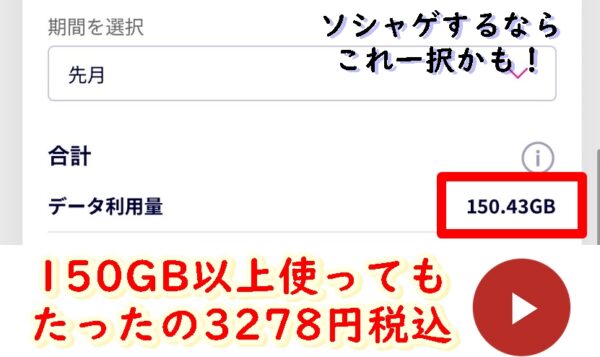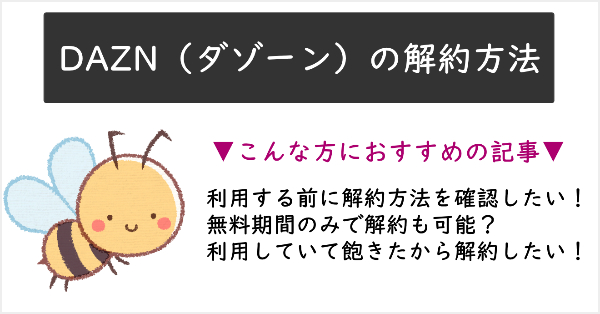ツタヤTV(TSUTAYA TV)は、約8,000タイトルの映画やドラマ・アニメが見放題の動画配信サービス。
作品一覧が見れるので、見たい番組を簡単に選ぶことができます。
動画配信にプラスして宅配レンタルのサービスも一緒についてくるので、評判も高いですよね。
しかも初回入会から30日間は0円。
あなたも無料おためしをしてみたいと思っているのではないでしょうか?
しかしツタヤTV(TSUTAYA TV)は、解約するのがややこしいといった噂があります。
せっかく無料でまずは視聴だけしてみようと思っていても、解約に手間取り課金されるなんて残念ですよね…。
そこで、当記事ではツタヤTV(TSUTAYA TV)が解約できないときのチェック項目や、スムーズな解約の手順を図解付きでご紹介。
これで、解約の心配なく無料視聴を楽しんでくださいね。
ツタヤTV解約できない時のチェック項目4選
まずはじめに、ツタヤTVが解約できない時にチェックすべき4つの項目についてご紹介します。
- DISCAS IDと紐付けしてない
- TSUTAYA DISCASレンタル中は解約できない
- TSUTAYA DISCASレンタル投函しただけでは解約できない
- 解約できない時間帯がある
DISCAS IDと紐付けしてない
ツタヤTV(TSUTAYA TV)の解約を少しややこしくしているのは、本来の動画視聴サービスであるツタヤTV(TSUTAYA TV)を申し込むさいに、TSUTAYA DISCAS(ツタヤ ディスカス)という宅配レンタルのサービスも一緒にセットで加入するからなんですね。
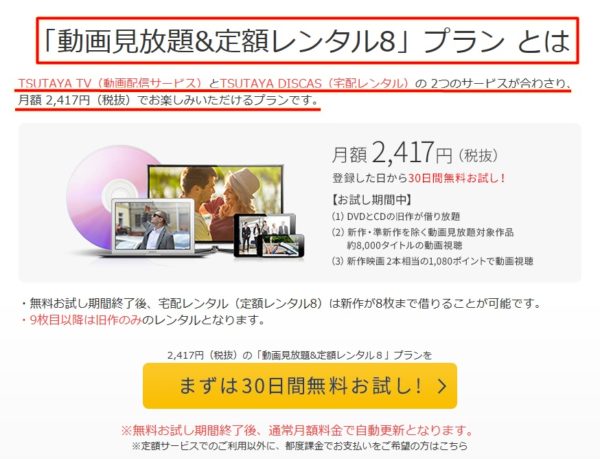
無料お試しで入会した場合は、ツタヤTV(TSUTAYA TV)とTSUTAYA DISCASに同時に入会したことになるので特に問題はないのですが、もしDISCAS IDと紐付けができていないのであれば、DISCAS IDとの紐付け作業を終えてからでないと、解約できません。
詳しい手順は、のちほどご紹介いたしますね。
TSUTAYA DISCASレンタル中は解約できない
TSUTAYA DISCASでDVD・CDなどをレンタルしていた場合は、完全に解約することはできません。
レンタル中に解約できてしまうと、借りたDVDやCDがTSUTAYAに戻ってこないかもしれないですよね。
なので、レンタルしている間は解約処理はできるものの、実際に解約手続きが完了できるわけではありません。
TSUTAYA DISCASレンタル投函しただけでは解約できない
TSUTAYA DISCASでレンタルしたDVD・CDは届いた時の「往復封筒」を使い、近くの「郵便ポスト」へ投函する必要があります。
この封筒がTSUTAYA DISCASセンターに到着し、返却受付が完了後【返却確認のお知らせ】メールが届きます。
事前に解約処理自体をすることは可能ですが、DVD・CDがきちんと返却の受付を終了しないと最終的な解約はできないというわけなんですね。
なので、郵便ポストへの投函は余裕を持っておこないましょう。
お試し期間は30日間なので、25日くらいには投函しておくことをオススメします。
ちなみに、お近くのツタヤに行っても返却は受け付けてくれませんので、こちらも注意しましょうね。
解約できない時間帯がある
TSUTAYA DISCASでは毎日3回、システムのメンテナンスを行うため以下の時間帯は解約処理をすることができません。
- 午前3時〜4時半頃
- 午前11時〜12時半時頃
- 午後15時〜15時半時頃
なので、解約する時間帯にも十分注意しましょうね。
サービス停止とサービス解除は違う
ツタヤTVのサービスを終了するためには、以下の2種類の方法があります。
- サービス停止
- サービス解約
ざっくりと説明すると、
- アカウント情報が残ったままになるのがサービス停止
- アカウント情報が残らないのがサービス解約
です。
「無料おためし期間が終了するのでいったん解約したけど、再度加入したくなった。」というケースがありますよね?
その際、支払い処理をするだけですぐに視聴できるのが「サービス停止」。
メールアドレスなどの情報を一から登録していく必要があるのが、「サービス解除」です。
以下のサービス停止とサービス解除の詳しい違いをご確認ください。
| サービス停止(オススメ!) | サービス解除 | |
| 特徴 | DISCASサイトにログイン出来ます。 ●レビュー投稿 ●ご登録情報の閲覧・変更 ●「定額リスト」「レンタル候補リスト」への 登録・削除・変更サービス停止中も作成した定額リストはそのまま。追加や変更もできます。停止期限なし!再開は簡単手続きで「サービス再開」するだけ! |
TSUTAYA DISCASサイトにログイン出来ません。 全ての履歴が参照できなくなります。再度サービスを利用したい時は、新規登録が必要です。※申請した月内はログインし、申請を取消すことができます。 |
| ご登録情報・レンタル履歴等の変更・参照 | できます | できません |
| 申請の取消 | 申請月内は取消可能です。 ※サービス停止完了後は「サービス再開」手続きください。 |
申請月内は取消可能です ※サービス解除完了後は、新規登録ください。 |
| 月会費 | 無料お試しの終了までにサービス停止/解除された場合は、月会費は発生しません。 | |
| 注意事項 ※必ずお読みください |
①サービス停止/解除申請された時点で、商品発送は即止となります。
②無料お試しの終了までにレンタル商品が返却確認できない場合はサービス停止/解除できません。 ③無料お試しの終了とは? |
|
引用元URL:http://qa-top.tsite.jp/
もし、後日再加入する予定であれば、サービス解除にとどめておくことをオススメします。
ツタヤTVの退会方法・手順を画像で解説
では、ここからはツタヤTV(TSUTAYA TV)の実際の退会方法・手順についてご紹介していきます。
退会の方法は使用している機器によって、3種類。
- スマホ(スマートフォン)アプリからの退会方法
- パソコンからの退会方法
- テレビからの退会方法
順番にご説明していきます。
スマホ(スマートフォン)アプリからの退会方法
1.まずはじめに「ツタヤTV」公式サイトのアプリを開きます。
左下のメニューボタンをタップします。
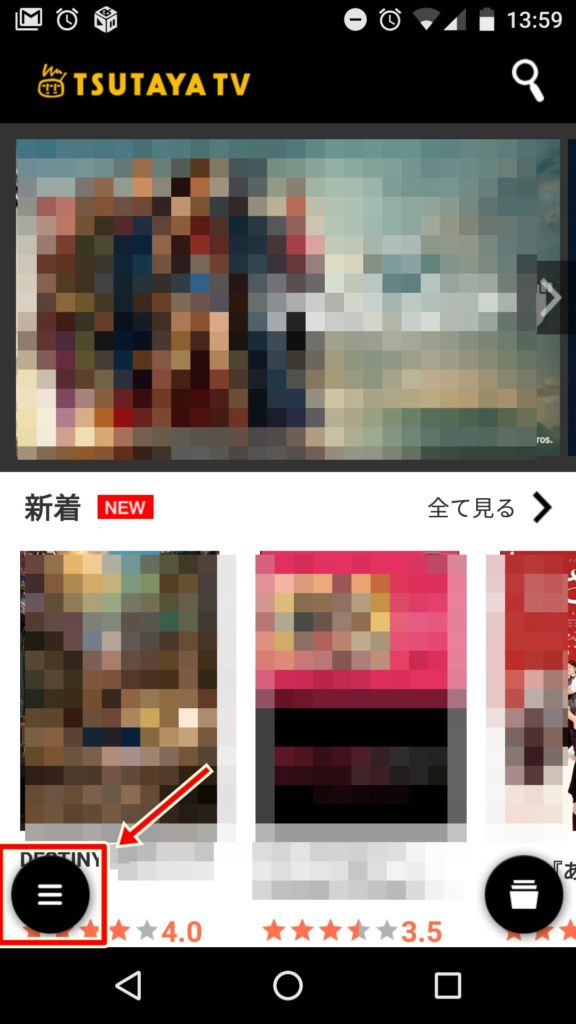
2.メニュー画面から「マイページ」をタップします。
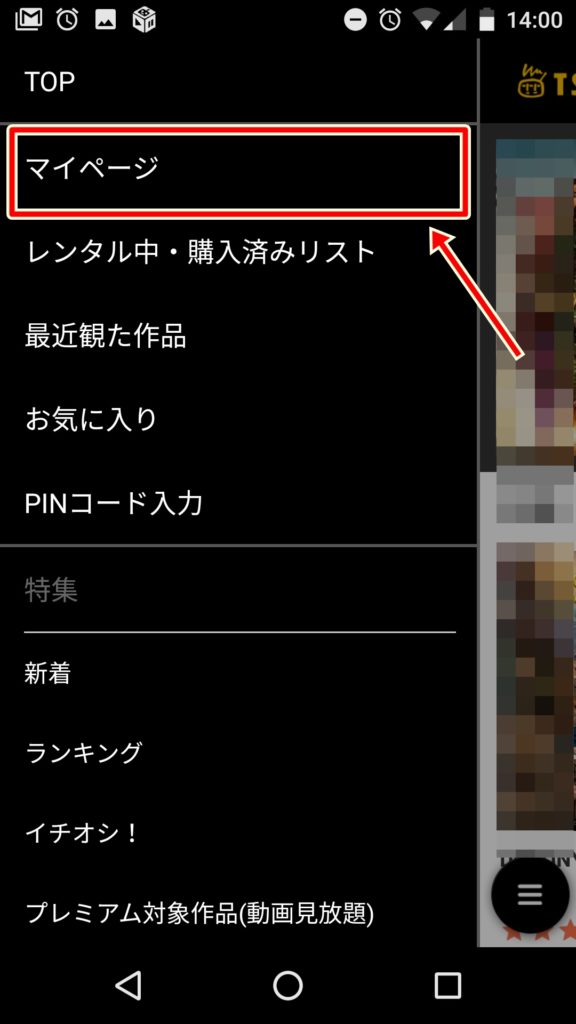
3.現在加入中のプランが表示されますので、そのまま下のほうまでスクロールしていきます。
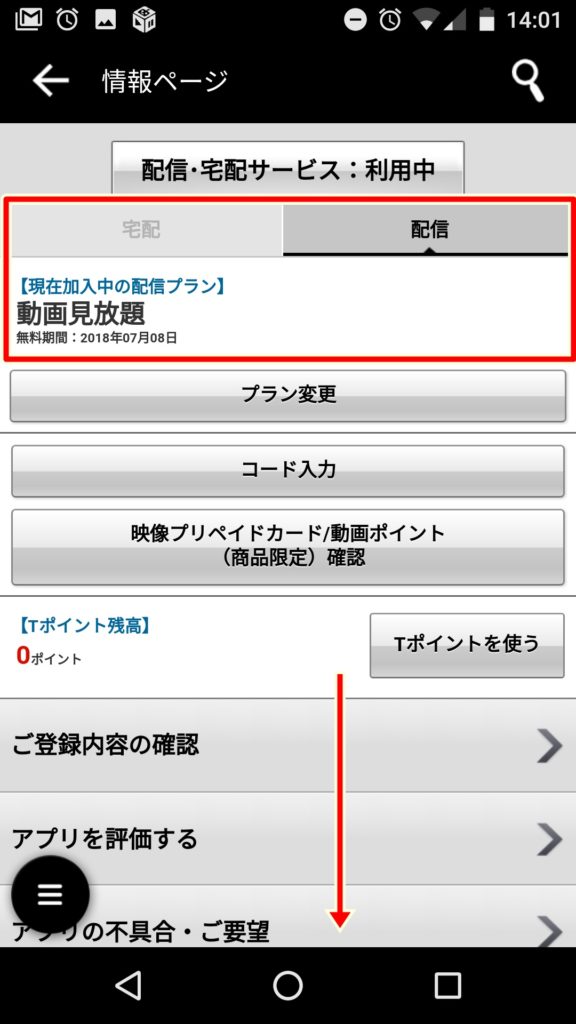
4.メニューの下側の「サービス停止申請」をタップします。
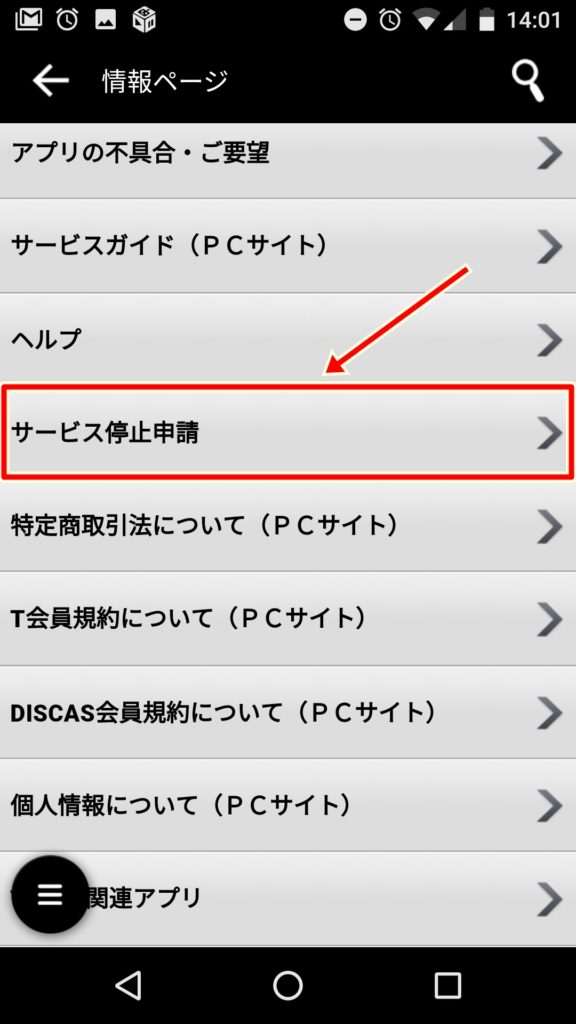
5.パスワードを入力して、「ログイン」をタップします。
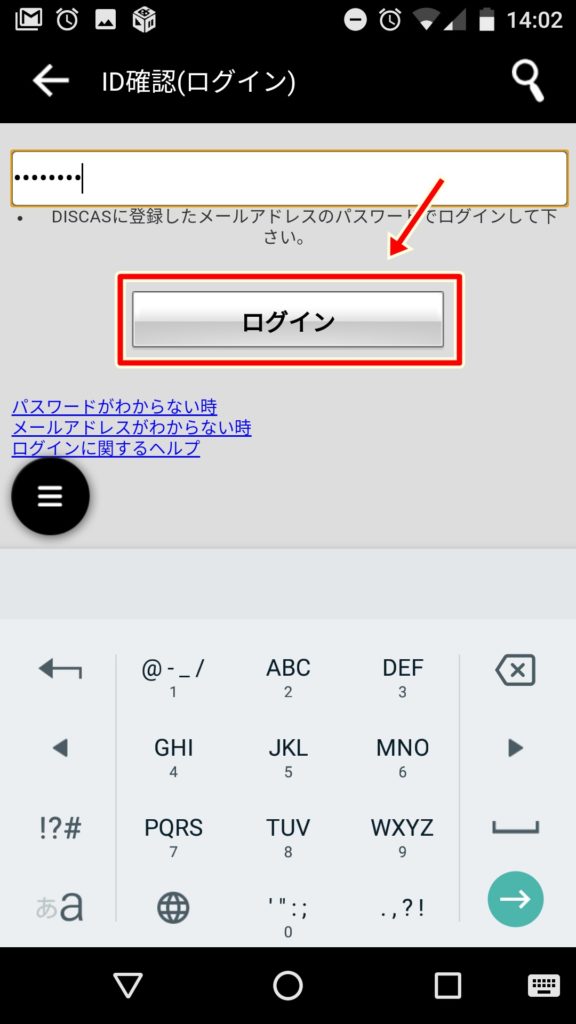
6.サービス解除を思いとどまらせるメッセージが記載された画面になります。そのまま、下のほうまでスクロールしていきます。
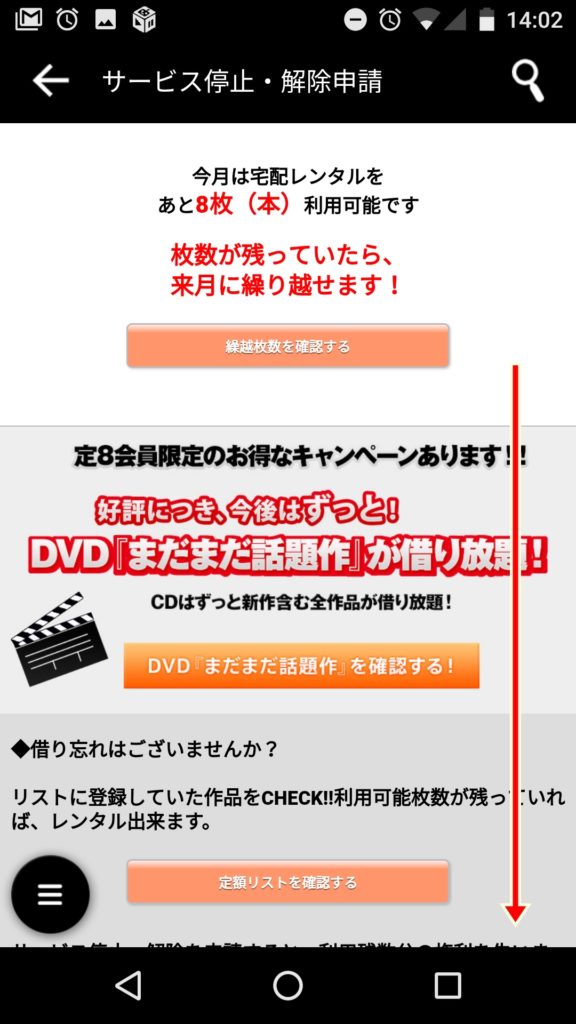
7.下のほうにある「申請を続ける」ボタンをタップします。
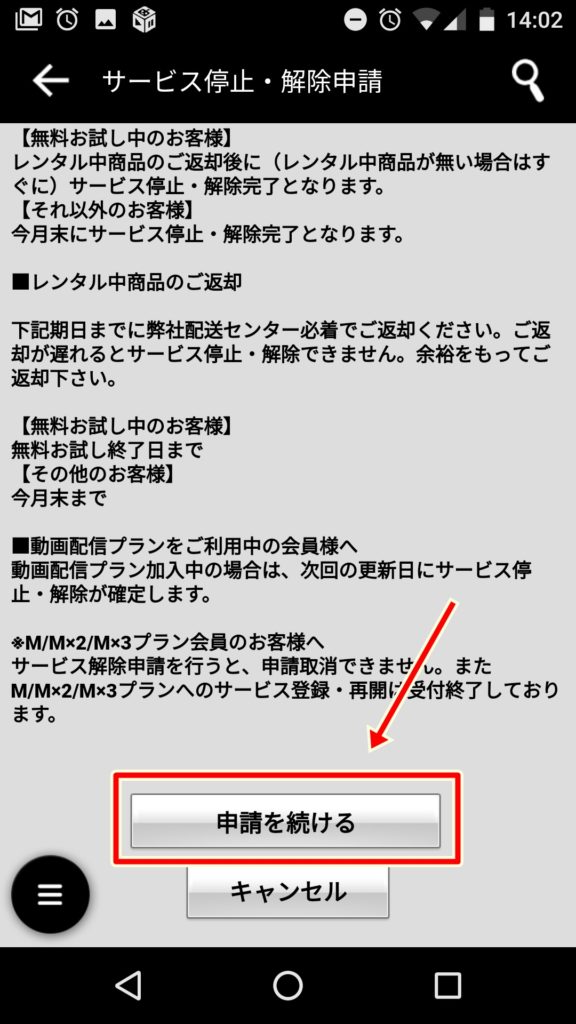
8.サービス停止申請アンケート画面が表示されますので、下のほうまでスクロールしていきます。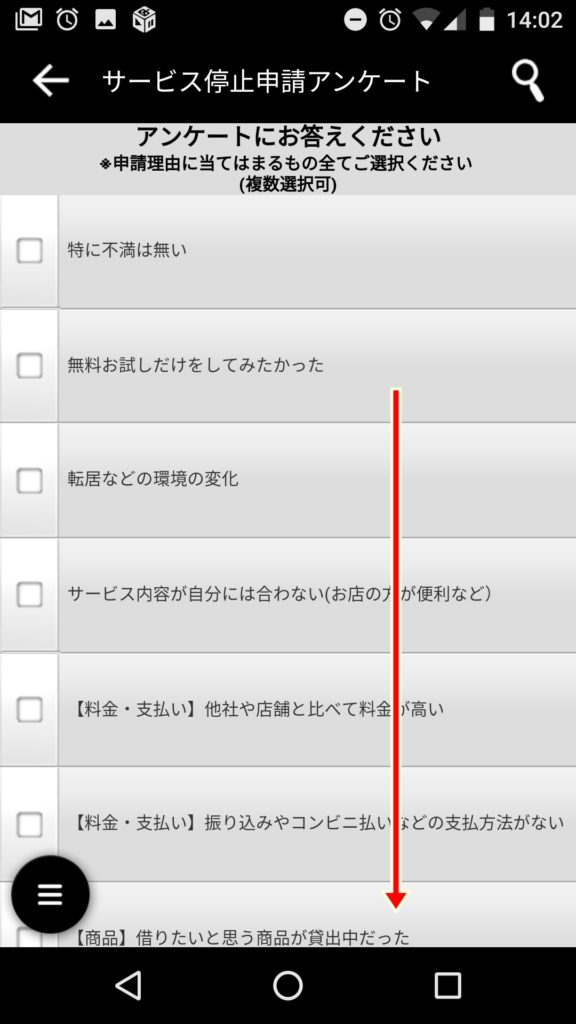
9.下のほうに「申請を続ける」ボタンがありますのでタップします。
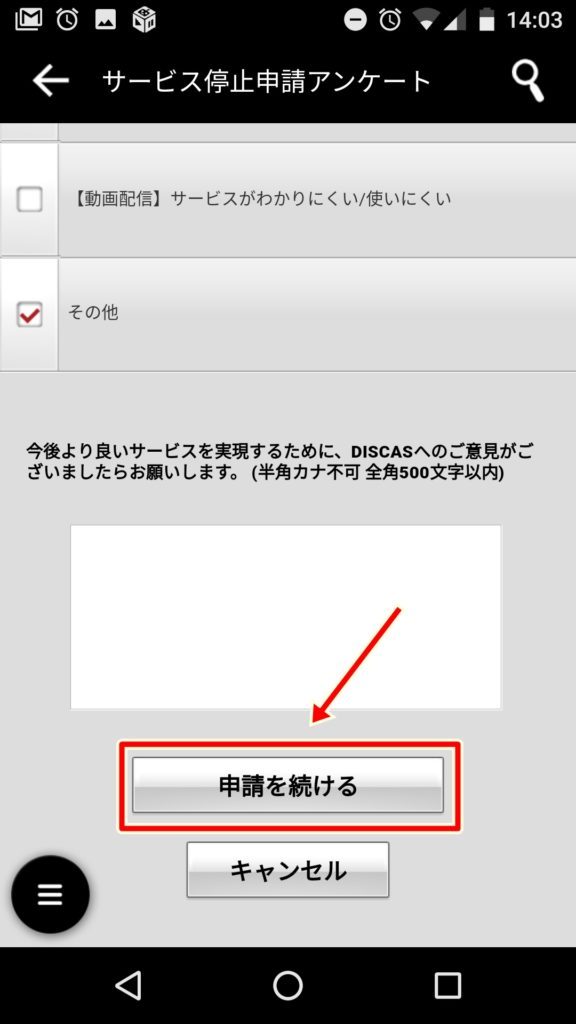
10.サービス停止申請確認画面が現れてきますので、「申請を続ける」をタップします。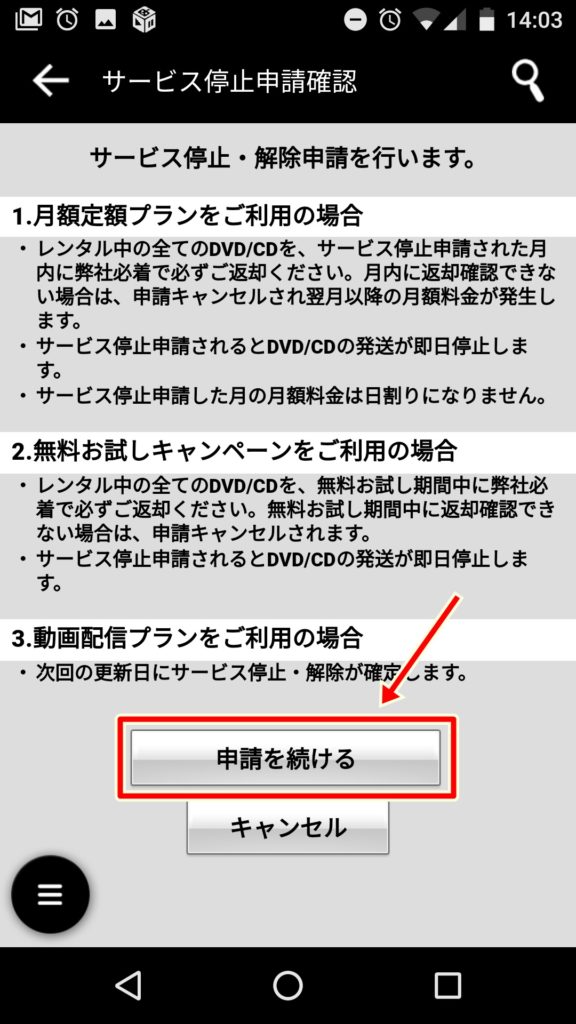
これでサービスの停止が完了です。
12.この4からの解約の手順をもう1回繰り返すことで解除処理ができます。
サービス解除申請完了の画面が現れてきたら、解除完了です。
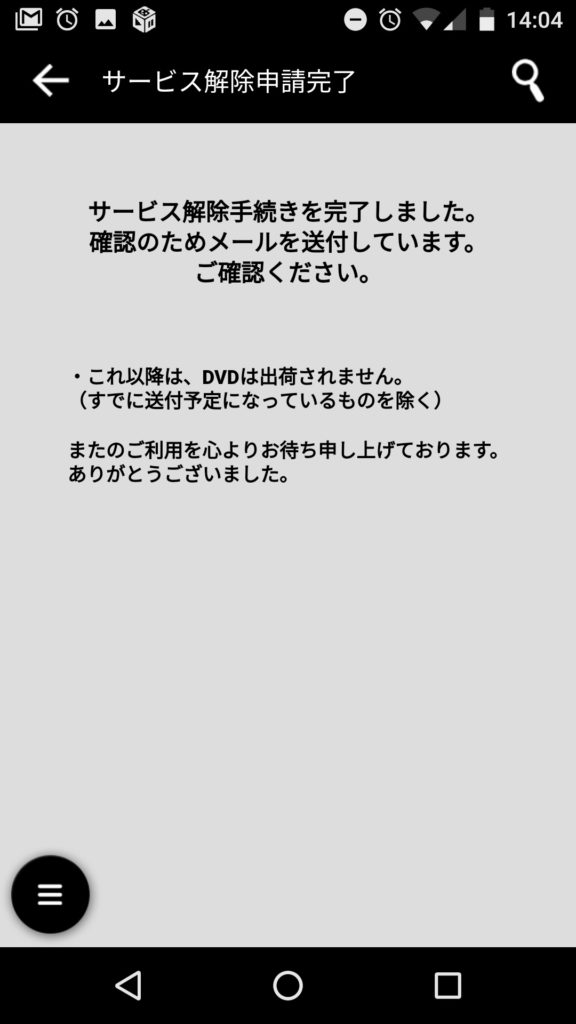
念のため、届いたメールも確認しておきましょうね。
パソコンからの退会方法
1.まずはじめに「ツタヤTV(TSUTAYA TV)」公式サイトへのホーム画面にログインした状態にしておきます。
右側のマイメニューにカーソルをあててください。
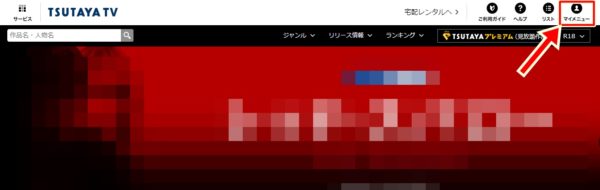
2.するとドロップリストが現れますので、下の方にある「登録情報の確認」ボタンをクリックします。

3.再度ログイン画面が出てきますので、パスワードを入力して「ログイン」ボタンをクリックします。
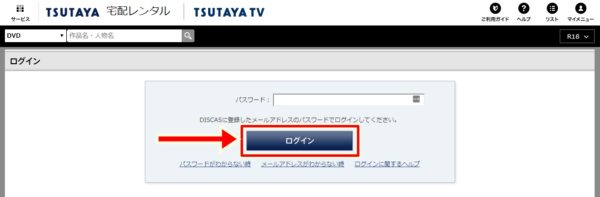
4.画面右下のほうの「サービス停止・解除申請」をクリックします。
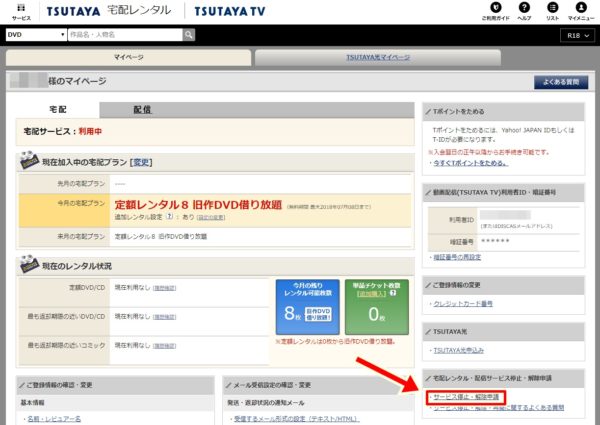
5.再々度、ログイン画面が出てきますので、パスワードを入力して「ログイン」ボタンをクリックします。
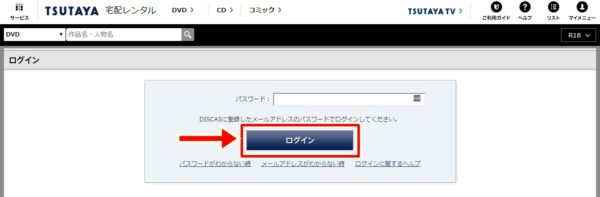
6.「使わないともったいない!」といったサービス解除を思いとどまらせるメッセージが記載された画面が現れます。そのまま、下のほうまでスクロールしていきます。
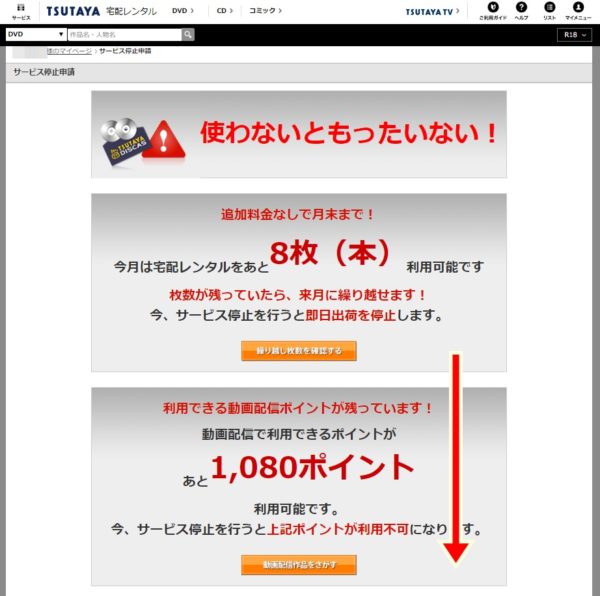
7.下のほうにある「続行する」ボタンをクリックします。
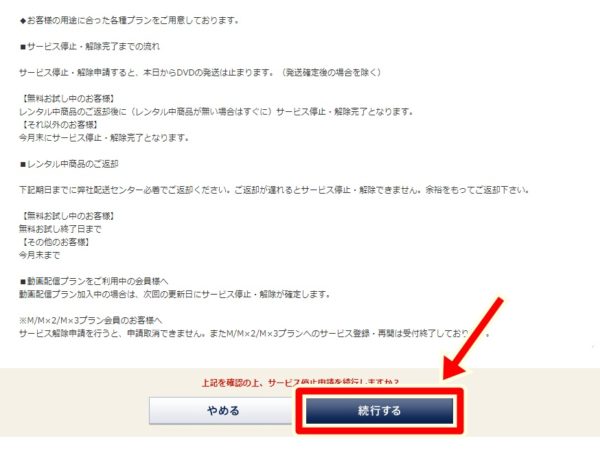
8.さらにサービス解除を思いとどまらせようとするメッセージが記載された画面が現れます。そのまま、下のほうまでスクロールしていきます。
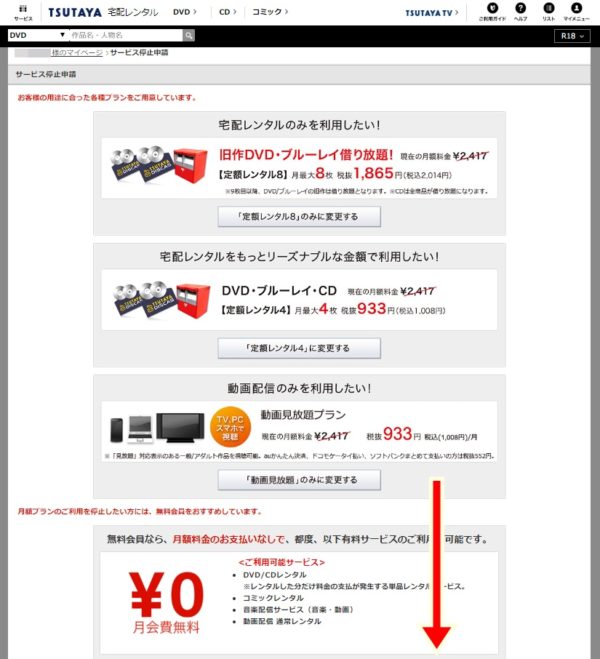
9.再度、「続行する」ボタンをクリックします。
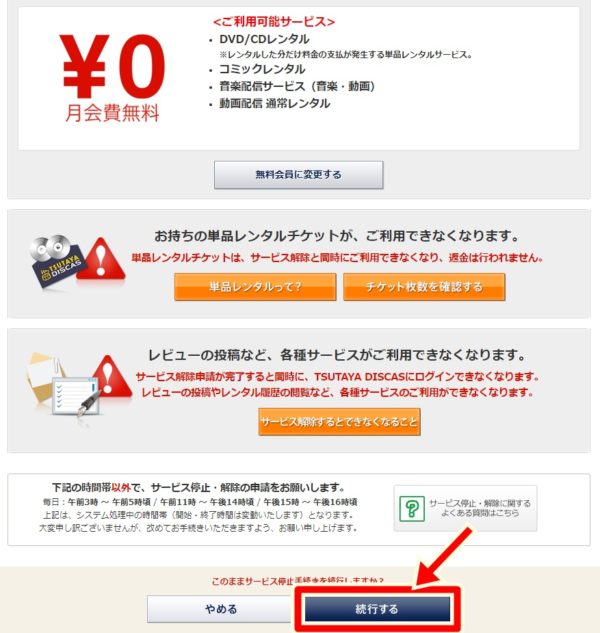
10.サービス停止のアンケート画面が出てきますので、気にせず下のほうまでスクロールしていきます。
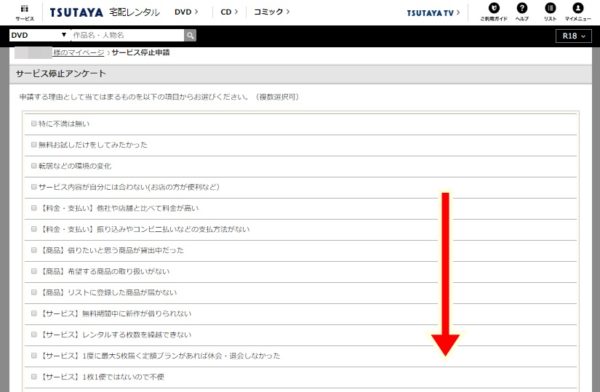
11.すると、下のほうに「サービス停止申請する」ボタンがありますのでクリックします。
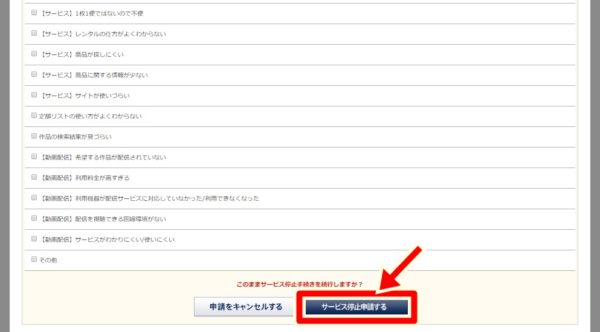
12.サービス停止画面が現れてきますので、「サービス停止申請する」ボタンをクリックします。
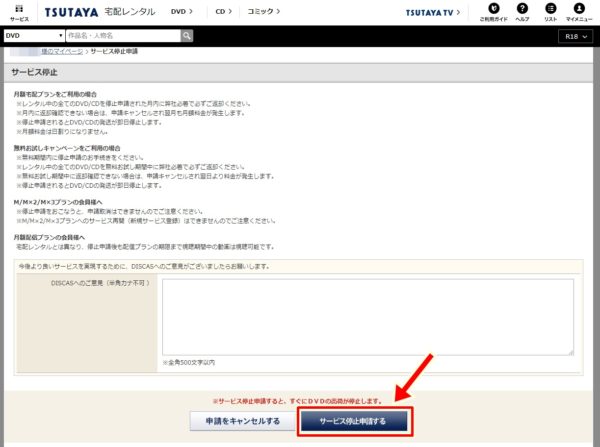
これでサービス停止が完了になります。
念のため、届いたメールも確認しておきましょうね。
DISCAS IDと紐付けされていない場合
TSUTAYA TVの利用者IDをお持ちで、パソコン・スマートフォンから退会のお手続きする場合は、一度DISCAS会員への統合(登録)の手続きが必要です。
1.パソコン、スマートフォンのログイン画面下部にある「TSUTAYA TV利用者IDでログイン」または、「TTV IDでログインする」よりログインします。
2.統合(登録)を行ってから、マイページにアクセスし「サービス停止・解除申請」または、「プラン・オプションの設定」より動画配信サービスのチェックをはずしてください。
テレビからの退会方法
テレビでのみ利用されているかたは以下の手順にて退会してください。
ご利用のTVにて「マイメニュー」→「マイページ」より「サービス停止・解除申請」よりお手続きください。
まとめ
- ツタヤTV(TSUTAYA TV)が解約できないときのチェック項目は以下の4つです。
- DISCAS IDと紐付けしてない
- TSUTAYA DISCASレンタル中は解約できない
- TSUTAYA DISCASレンタル投函しただけでは解約できない
- 解約できない時間帯がある
- サービス停止とサービス解除は違います。
- アカウント情報が残ったままになるのがサービス停止
- アカウント情報が残らないのがサービス解約
- ツタヤTV(TSUTAYA TV)の退会方法は使用している機器によって、3種類。
- スマホ(スマートフォン)アプリからの退会方法
- パソコンからの退会方法
- テレビからの退会方法
- ツタヤTV(TSUTAYA TV)をまずは無料お試しで楽しみましょう。
 ビデモス
ビデモス